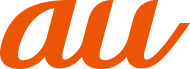お買い上げ時は、内蔵電池は十分に充電されていません。必ず充電してからお使いください。
充電しても使用時間が極端に短いなど、機能が回復しない場合は内蔵電池の寿命の可能性があります。ホーム画面→「アプリ一覧画面」を表示→[設定]→[デバイス情報]→[電池の状態]と操作すると、内蔵電池の充電能力を確認できます。
充電中は電池マークに![]() が重なって表示されます。
が重なって表示されます。
充電完了(電池残量100%表示)後も、AC100Vコンセントやパソコンに接続したままの状態では、![]() を表示し続けます。
を表示し続けます。
memo |
|
充電中、本製品が温かくなることがありますが異常ではありません。 |
|
操作方法や使用環境によっては、本製品の内部温度が高くなり、熱くなることがあります。その際、安全のため充電が停止することがあります。 |
|
カメラ機能などを使用しながら充電した場合、充電時間が長くなる場合があります。 |
|
指定の充電用機器(別売)を接続した状態で各種の操作を行うと、短時間の充電/放電を繰り返す場合があります。頻繁に充電を繰り返すと、内蔵電池の寿命が短くなります。 |
|
連続通話時間および連続待受時間(⇒こちら)は、電波を正常に受信できる静止状態での平均的な利用可能時間です。充電状態、気温などの使用環境、使用場所の電波状態、機能の設定などにより、次のような場合には、ご利用可能時間は半分以下になることもあります。
Wi-Fi®機能、Bluetooth®機能、メール機能、カメラ機能、位置情報などの使用 アプリケーションなどで画面が消灯しないように設定されている場合 バックグラウンドで動作するアプリケーションを使用した場合 |
TypeC共通ACアダプタ02(別売)を接続して充電する方法を説明します。指定のACアダプタ(別売)について詳しくは、「周辺機器」をご参照ください。
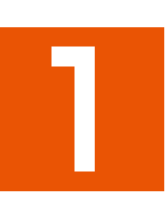 TypeC共通ACアダプタ02(別売)の電源プラグをAC100Vコンセントに差し込む
TypeC共通ACアダプタ02(別売)の電源プラグをAC100Vコンセントに差し込む
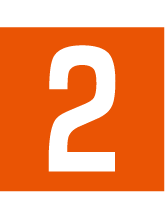 TypeC共通ACアダプタ02(別売)のUSB Type-Cプラグを、本製品の外部接続端子に矢印の方向に差し込む
TypeC共通ACアダプタ02(別売)のUSB Type-Cプラグを、本製品の外部接続端子に矢印の方向に差し込む
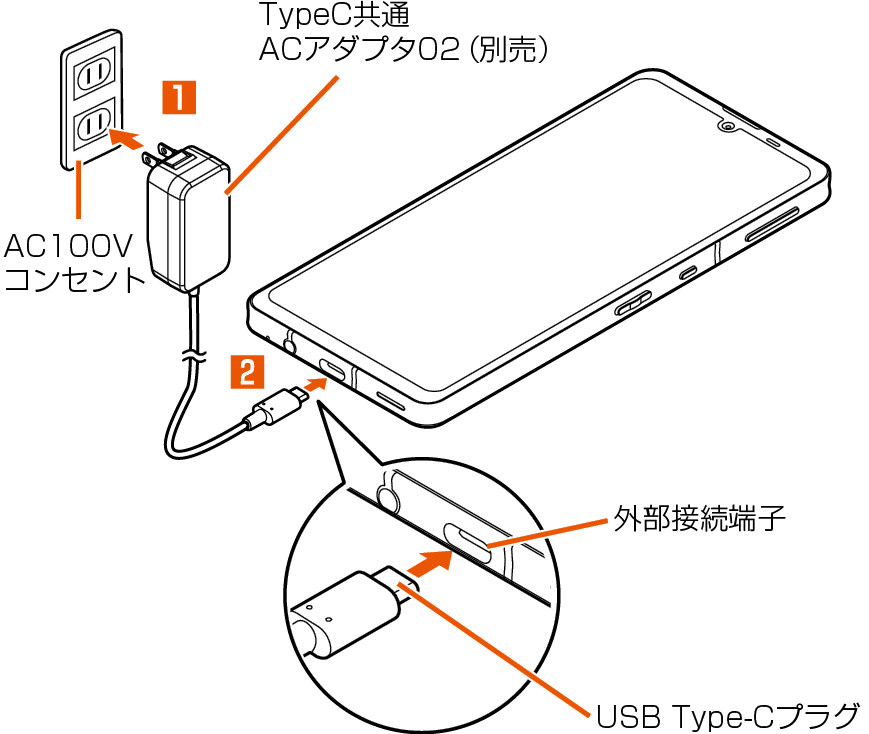
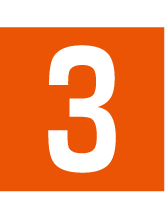 充電が終わったら、本製品の外部接続端子からTypeC共通ACアダプタ02(別売)のUSB Type-Cプラグをまっすぐに引き抜く
充電が終わったら、本製品の外部接続端子からTypeC共通ACアダプタ02(別売)のUSB Type-Cプラグをまっすぐに引き抜く
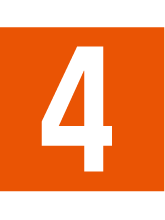 TypeC共通ACアダプタ02(別売)の電源プラグをコンセントから抜く
TypeC共通ACアダプタ02(別売)の電源プラグをコンセントから抜く
memo |
|
本製品の電源を入れたままでも充電できますが、充電時間は長くなります。 |
本製品をパソコンの充電可能なUSBポートに接続して充電する方法を説明します。
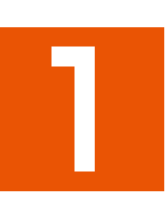 パソコンが完全に起動している状態で、USB Type-Cケーブル(市販品)をパソコンのUSBポートに接続
パソコンが完全に起動している状態で、USB Type-Cケーブル(市販品)をパソコンのUSBポートに接続
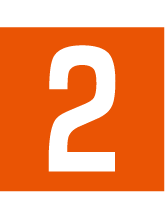 USB Type-Cケーブル(市販品)を本製品に接続
USB Type-Cケーブル(市販品)を本製品に接続
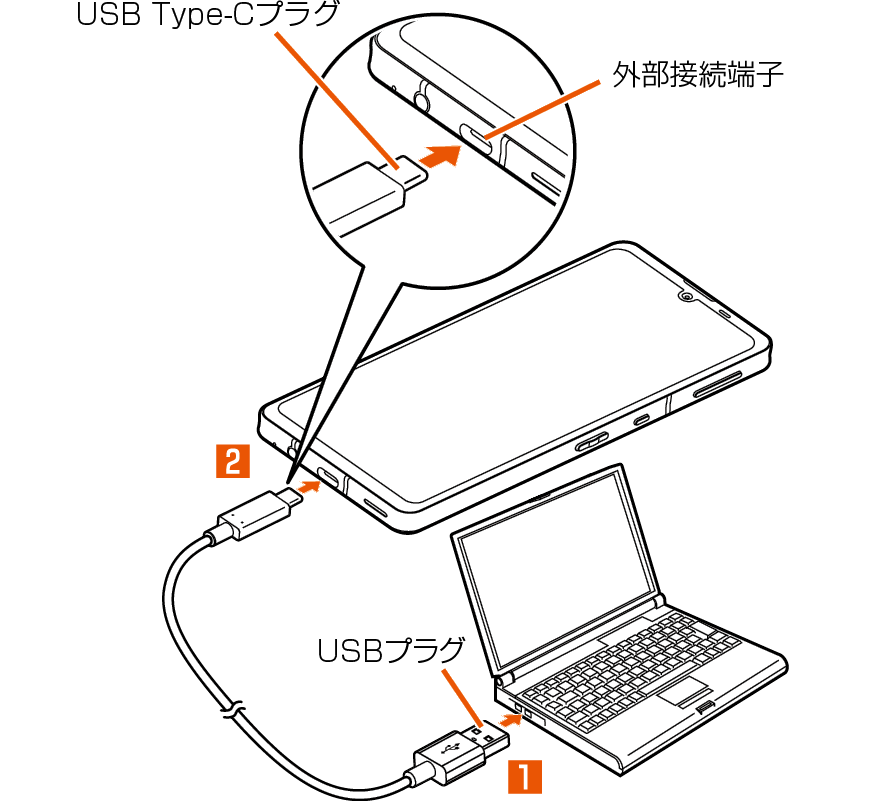
memo |
|
USB充電を行った場合、指定のACアダプタ(別売)での充電と比べて時間が長くかかる場合があります。 |
|
電池が切れた状態で充電する場合は、指定のACアダプタ(別売)を使用して充電してください。 |
|
接続した機器がロールスワップ機能に対応している機器の場合 ロールスワップ機能に対応している機器同士で接続すると、電力を供給する役割と受給する役割を入れ替えることができます。 |
|
USB Type-Cケーブル(市販品)を本製品に接続したときに表示されるUSB の設定画面で「接続デバイスの充電」をONに設定すると、本製品が給電する役割となり接続した機器を充電することができます。 |
この情報は役に立ちましたか?
評価にご協力ください。